Έχετε δει ποτέ κάποιον με κάτι και αναρωτιέστε πού το πήρε; Ή ακόμα τι είναι; Χρησιμοποιώντας το Google Lens, μπορείτε να κάνετε αναζήτηση αντικειμένων χρησιμοποιώντας την κάμερα της συσκευής σας και να λάβετε περισσότερες πληροφορίες.
Επιπλέον, εκτός από τη λήψη περισσότερων πληροφοριών για τα πράγματα, το Google Lens έχει επίσης μερικά κόλπα στο μανίκι. Για παράδειγμα, εάν κάποιος σας παραδώσει μια επαγγελματική κάρτα, σαρώνοντας την κάρτα, μπορεί να προστεθεί ως νέα καταχώρηση στο βιβλίο προσθήκης σας. Ας δούμε τι άλλο μπορεί να κάνει το Google Lens.
Πώς να αποκτήσετε πρόσβαση στο Google Lens
Ο πιο γρήγορος τρόπος πρόσβασης στο Google Lens είναι να πατήστε παρατεταμένα το κουμπί αρχικής οθόνης μέχρι να ανοίξει ο Βοηθός Google. Όταν αγγίξει το εικονίδιο πυξίδας δεξιά.
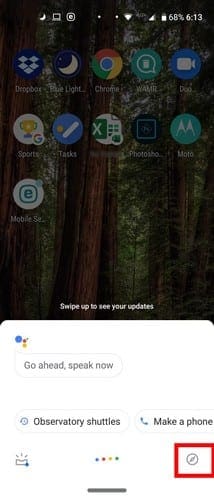
Μόλις ανοίξει η σελίδα Εξερεύνηση, θα δείτε το Εικονίδιο Google Lens στα αριστερά του εικονιδίου μικροφώνου. Πατήστε στο εικονίδιο του Google Lens και, αν δεν το έχετε ρυθμίσει ποτέ πριν, η Google θα σας καλωσορίσει και θα σας προσφέρει τους συνδέσμους για να διαβάσετε την Πολιτική Απορρήτου και τους Όρους Παροχής Υπηρεσιών. Πατήστε το Κατάλαβα για να συνεχίσετε.
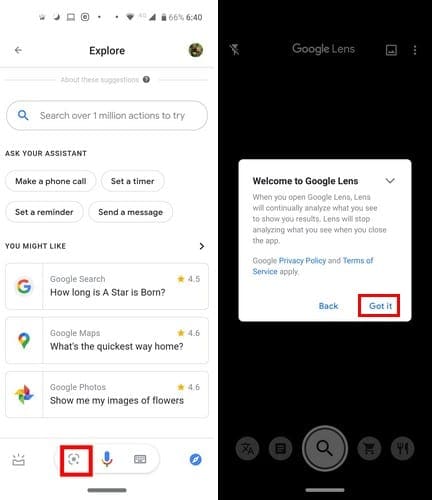
Πώς να χρησιμοποιήσετε το Google Lens
Θα πρέπει τώρα να βλέπετε κουκκίδες σε όλη την οθόνη σας, αναζητώντας κάτι για ανάλυση. Για παράδειγμα, έχετε μια κούπα σουβενίρ Καλιφόρνια. Εάν το Google Lens δυσκολεύεται να το αναλύσει, θα σας ζητηθεί να πατήσετε σε τι θέλετε να επικεντρωθεί.
Πατήστε στο εικονίδιο του καλαθιού αγορών ή στο εικονίδιο αναζήτησης και θα λάβετε αποτελέσματα αναζήτησης σχετικά με το τι μπόρεσε να βρει. Όπως μπορείτε να δείτε, μπόρεσε να βρει την κούπα στο eBay.
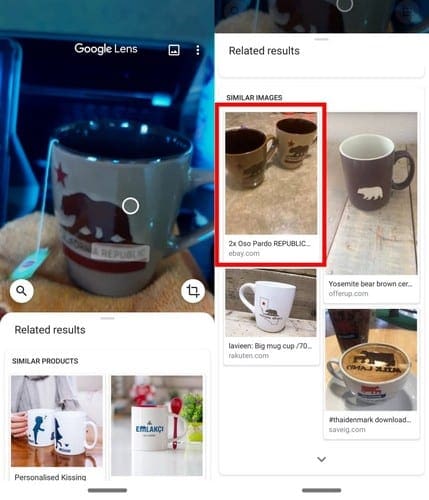
Πώς να μεταφράσετε κείμενο σε πραγματικό χρόνο
Η πρώτη επιλογή στο Google Lens είναι η επιλογή μετάφρασης κειμένου σε πραγματικό χρόνο. Το αρχικό κείμενο θα καλυφθεί με το κείμενο της γλώσσας στην οποία θέλετε να μεταφραστεί.
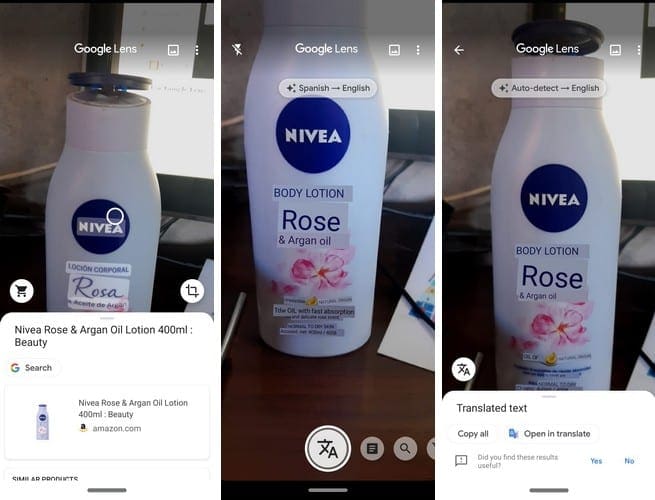
Εάν έχετε ορίσει τη ρύθμιση για αυτόματη ανίχνευση, το Google Lens θα εντοπίσει τη γλώσσα από μόνο του. Αν αντ' αυτού επιλέγατε τη γλώσσα μόνοι σας, πατήστε στην επιλογή που σας δείχνει τις γλώσσες.
Στην επόμενη σελίδα, η αυτόματη ανίχνευση θα υπογραμμιστεί, πατήστε πάνω της και επιλέξτε τη γλώσσα σας. Επαναλάβετε τη διαδικασία για τη δεύτερη γλώσσα.
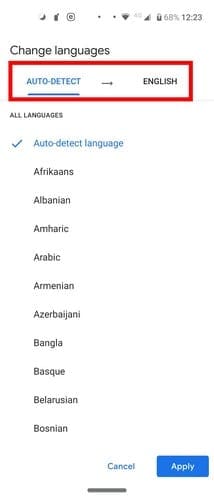
Πώς να προσθέσετε μια επαγγελματική κάρτα στις επαφές με το Google Lens
Ακόμη και στην ψηφιακή εποχή, μερικοί άνθρωποι εξακολουθούν να μοιράζουν επαγγελματικές κάρτες. Για να μετατρέψετε αυτήν που λάβατε σε επαφή, ζητήστε από το Google Lens να τη σαρώσει με την επιλογή αναζήτησης.
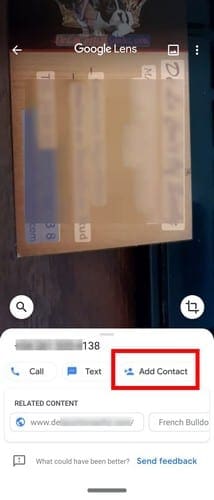
Εκτός από τη λήψη online αποτελεσμάτων, θα δείτε επίσης ένα Προσθέστε επαφή επιλογή. Όταν πατήσετε την επιλογή, οι πληροφορίες στην κάρτα θα προστεθούν ως επαφή. Θα δείτε επίσης τις επιλογές για να προσθέσετε τις πληροφορίες ως νέα επαφή ή να αναζητήσετε αυτήν που έχετε ήδη και να προσθέσετε τις πληροφορίες.
Σάρωση γραμμικών κωδικών με το Google Lens
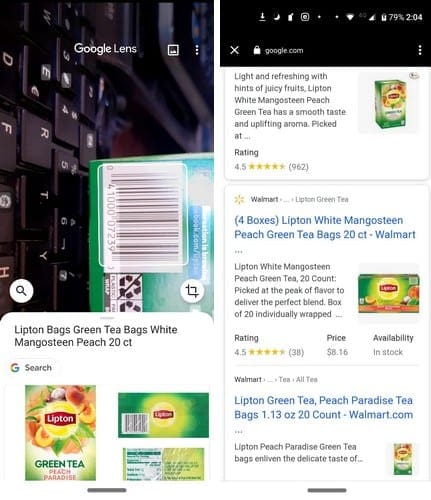
Χάρη στο Google Lens, δεν θα χρειαστείτε έναν από αυτούς τους σαρωτές σούπερ μάρκετ για να λάβετε πληροφορίες για ένα προϊόν. Εάν παρατηρήσετε ότι δυσκολεύεται να εστιάσει στον γραμμικό κώδικα, πατήστε πάνω του για να τον επιλέξετε και πατήστε την επιλογή αναζήτησης.
Όπως μπορείτε να δείτε στην παραπάνω εικόνα, το Google Lens εμφανίζει αποτελέσματα αναζήτησης για τσάι. Πατήστε στην εικόνα και θα λάβετε κάθε είδους πληροφορίες σχετικά με αυτό που αναζητήσατε, ακόμα και από πού μπορείτε να το αγοράσετε.
Πώς να μάθετε εάν το Google Lens αποθηκεύει τη δραστηριότητά σας
Εάν, στον Λογαριασμό σας Google, έχετε ενεργοποιημένη τη Δραστηριότητα ιστού και εφαρμογών, η δραστηριότητά σας θα αποθηκευτεί. Εάν θέλετε να ελέγξετε αν είναι ενεργοποιημένο, ανοίξτε την εφαρμογή Google και πατήστε την επιλογή Περισσότερα κάτω δεξιά.
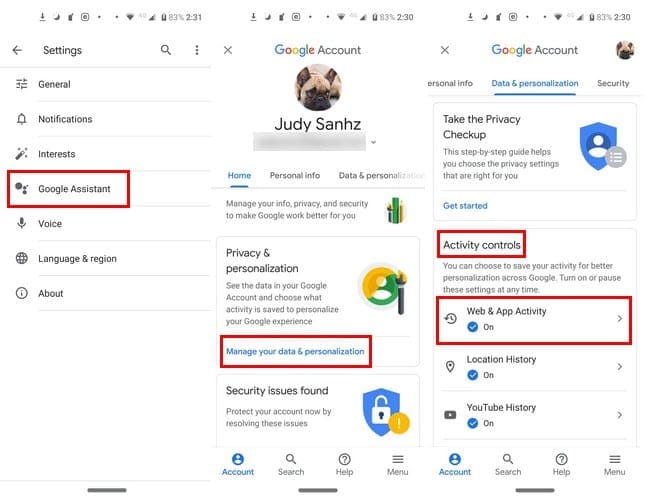
Μόλις βρεθείτε εκεί, μεταβείτε στο:
- Ρυθμίσεις
- Βοηθός Google
- Διαχειριστείτε τον Λογαριασμό σας Google
- Απόρρητο και εξατομίκευση
Στην περιοχή Στοιχεία ελέγχου δραστηριότητας, μπορείτε να δείτε εάν η Δραστηριότητα ιστού και εφαρμογών είναι ενεργοποιημένη ή όχι.
συμπέρασμα
Το Google Lens θα σαρώσει οτιδήποτε και θα σας δώσει όλες τις πιθανές πληροφορίες. Πόσο χρήσιμο σας φαίνεται το Google Lens; Μοιραστείτε τις σκέψεις σας στα σχόλια παρακάτω.